yy语音设置截屏热键的操作教程
时间:2022-10-26 17:00
各位使用yy语音的同学们,你们知道怎么设置截屏热键吗?在这篇教程内小编就为各位呈现了yy语音设置截屏热键的操作教程。
yy语音设置截屏热键的操作教程

我们需要先登录我们YY语音帐号,要成功登录在线。如下图示:
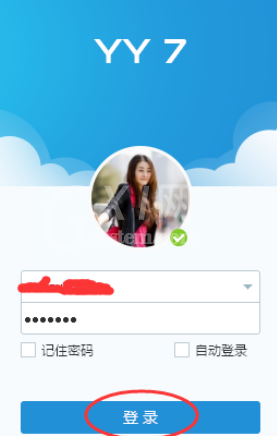
然后看到我们的头像直接点击“头像”进入页面。如下图示:
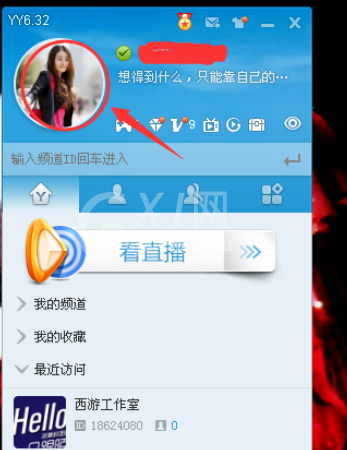
接着我们就会进入到“我的设置”页面,找到“热键设置”点击进入。如下图示:
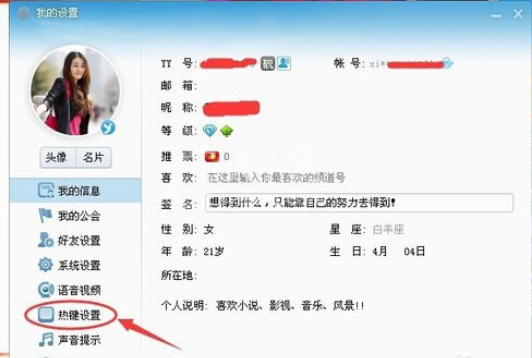
然后我们进入“热键设置”页面后,我们可以看到有很多可以设置热键的功能,我们要找到“截取屏幕”的标志。如下图示:
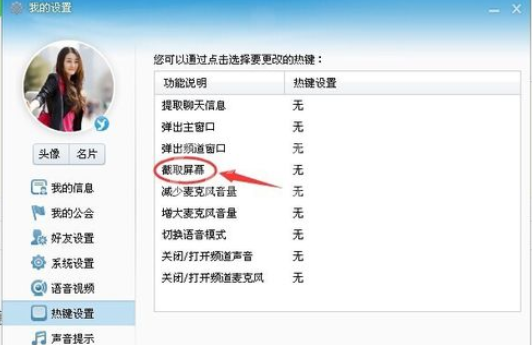
最后一步我们找到截取屏幕标志后,我们要直接点击右边的“无”标志。这样的话,我们想设置那一个热键就按哪一个键即可。例如我设置的是“F1”键。设置完后,直接按“确定”即可!如下图示:
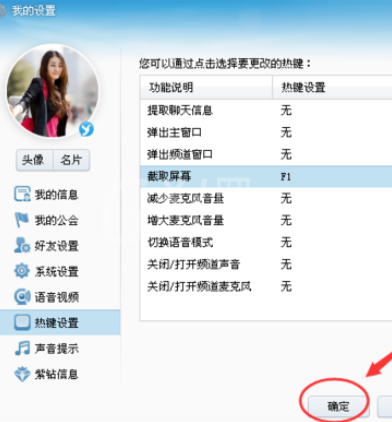
看完上文所描述的yy语音设置截屏热键的具体操作步骤,伙伴们是不是都学会了呀!



























